So fügen Sie eine handschriftliche Unterschrift in WPS ein
- 王林Original
- 2020-05-29 13:56:5731861Durchsuche

Suchen Sie ein weißes Blatt Papier, schreiben Sie Ihre Unterschrift auf das weiße Papier, machen Sie dann ein Foto und laden Sie es auf Ihren Computer hoch.
Öffnen Sie den WPS-Text, rufen Sie die Software-Homepage auf, klicken Sie oben auf die Option „Einfügen“, dann auf das Bild im sekundären Menü und dann auf die Option „Aus Datei“ im Dropdown-Tab.
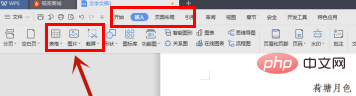
Wählen Sie im Popup-Fenster „Bild einfügen“ das einzufügende Signaturbild aus und klicken Sie unten auf die Schaltfläche „Öffnen“, um das Signaturbild in das Dokument einzufügen.
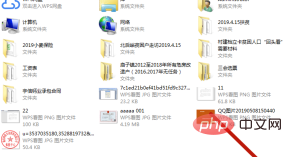
Wählen Sie das Bild aus, klicken Sie auf das Zuschneidewerkzeug in der Popup-Symbolleiste, schneiden Sie das Signaturbild auf eine geeignete Größe zu und ändern Sie das Umbruchformat, um es unter dem Text auszurichten .
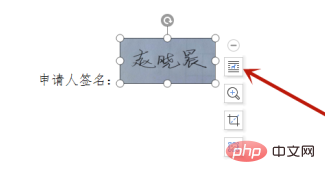
Klicken Sie auf die Bildwerkzeugoption in der oberen Symbolleiste, suchen Sie dann unten nach der Funktion zum Erhöhen und Verringern des Kontrasts und nach der Funktion zum Erhöhen und Verringern der Helligkeit, erhöhen Sie den Kontrast entsprechend und dann Erhöhen Sie die Helligkeit, bis der Hintergrund weiß ist. Sie können auch transparente Farbschaltflächen festlegen.
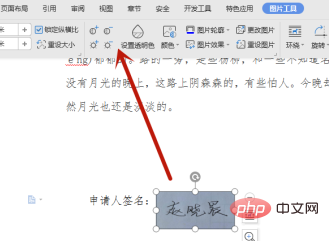
Empfohlenes Tutorial: Word-Tutorial
Das obige ist der detaillierte Inhalt vonSo fügen Sie eine handschriftliche Unterschrift in WPS ein. Für weitere Informationen folgen Sie bitte anderen verwandten Artikeln auf der PHP chinesischen Website!

